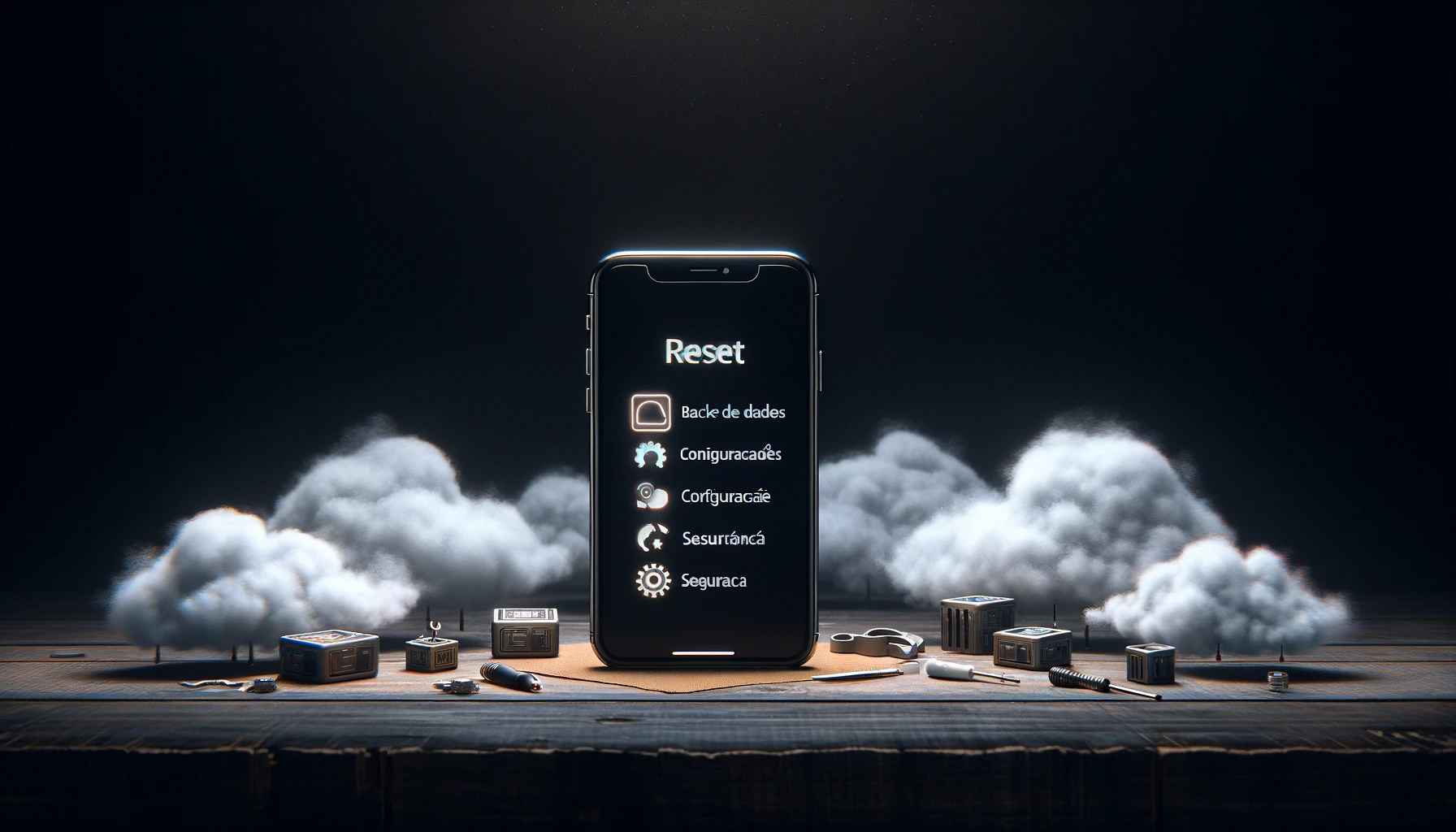No mundo digital de hoje, a capacidade de digitalizar documentos rapidamente e com eficiência é mais importante do que nunca. Para os usuários de iPhone, essa tarefa se tornou surpreendentemente fácil, graças ao aplicativo nativo Notas. Este aplicativo, frequentemente subestimado, esconde uma poderosa ferramenta de digitalização, perfeita para quem precisa converter documentos físicos em formatos digitais com rapidez e precisão.
Por fim, é importante destacar que essa funcionalidade do iPhone é mais do que um simples scanner. O aplicativo Notas oferece recursos adicionais, como edição, compartilhamento fácil e sincronização com outros dispositivos Apple. Essa integração garante que seus documentos digitalizados estejam sempre acessíveis, não importa onde você esteja. Prepare-se para descobrir como tirar o máximo proveito do seu iPhone na digitalização de documentos!
Digitalização do Aplicativo Notas
O aplicativo Notas do iPhone não é apenas um lugar para anotar pensamentos e ideias. Com uma atualização recente, a Apple incorporou uma funcionalidade de digitalização de documentos, transformando o iPhone em um scanner portátil. Esta funcionalidade é particularmente útil para quem trabalha em movimento ou para quem precisa digitalizar documentos de maneira rápida e eficiente.
Preparação para Digitalizar Documentos
Antes de começar a digitalizar, é importante garantir que seu iPhone esteja atualizado com a versão mais recente do iOS. Isso assegura que você tenha acesso a todos os recursos mais recentes do aplicativo Notas. Além disso, escolha um local bem iluminado para capturar os documentos e certifique-se de que a superfície esteja limpa e livre de sombras ou reflexos.
Passo a Passo para Digitalizar Documentos
Para começar a digitalização, abra o aplicativo Notas e siga estes passos:
- Crie uma nova nota ou abra uma existente.
- Toque no ícone de câmera e selecione a opção ‘Digitalizar Documentos’.
- Posicione o iPhone de modo que o documento fique dentro do quadro na tela. O aplicativo automaticamente detectará as bordas do documento.
- Capture a imagem. Se necessário, ajuste manualmente as bordas do documento na tela.
- Salve o documento digitalizado na nota.
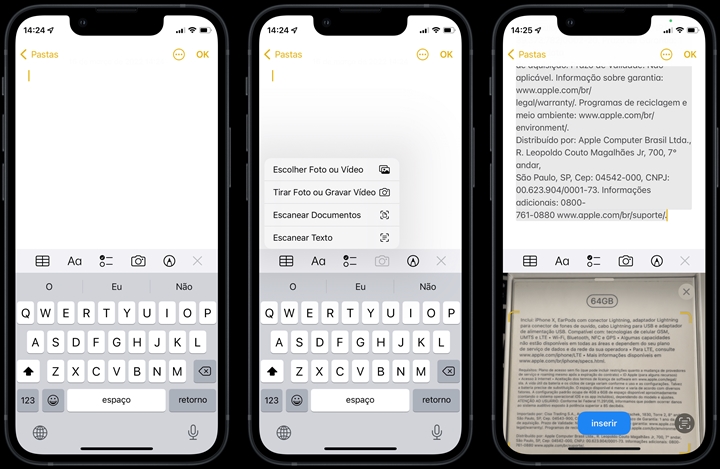
Editando e Ajustando o Documento Digitalizado
Após digitalizar o documento, você pode editar e ajustar a imagem. O aplicativo permite cortar, rotacionar e aplicar filtros para melhorar a legibilidade. Também é possível adicionar anotações ou assinaturas diretamente no documento digitalizado.
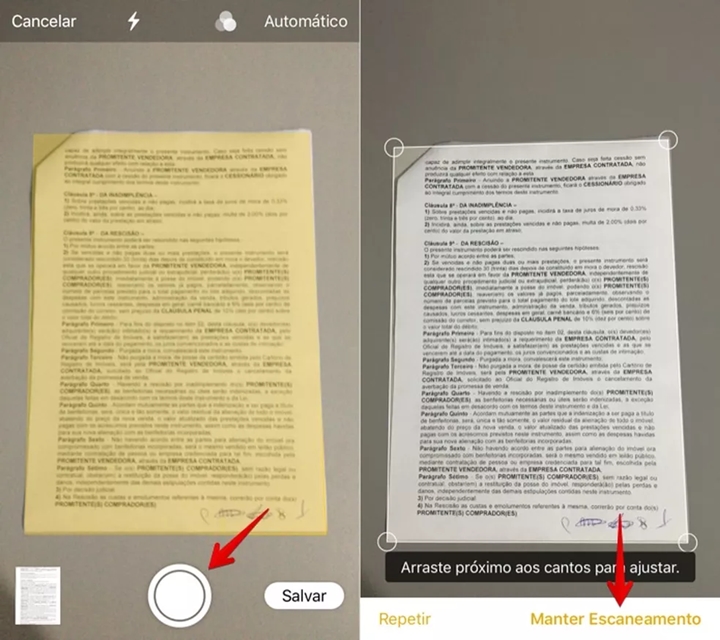
Dicas e Truques para Otimizar a Digitalização
Para garantir a melhor qualidade na digitalização, utilize estas dicas:
- Mantenha a câmera estável.
- Evite sombras e reflexos.
- Use a função de ajuste automático de cor e brilho.
- Experimente diferentes ângulos para evitar distorções.
Considerações Finais
Digitalizar documentos com o iPhone e o aplicativo Notas é uma maneira eficiente e prática de manter seus documentos importantes sempre à mão. Com a conveniência e a qualidade oferecidas, essa funcionalidade se tornou uma ferramenta indispensável para muitos usuários do iPhone.

![Como Reiniciar o iPhone [TODOS os Modelos] – Passo a Passo 2025](https://iphone.blog.br/wp-content/uploads/2025/05/como-reiniciar-o-iphone-todos-os-modelos-passo-a-passo-capa.png)